Siga o Olhar Digital no Google Discover
O aplicativo ‘Saúde’ é um velho conhecido dos usuários de iPhone. Lançado em 2014 pela empresa de Cupertino, o software foi criado para gerenciar diversas informações e métricas importantes sobre a sua saúde.
Ofertas



Por: R$ 36,21

Por: R$ 24,96

Por: R$ 9,90
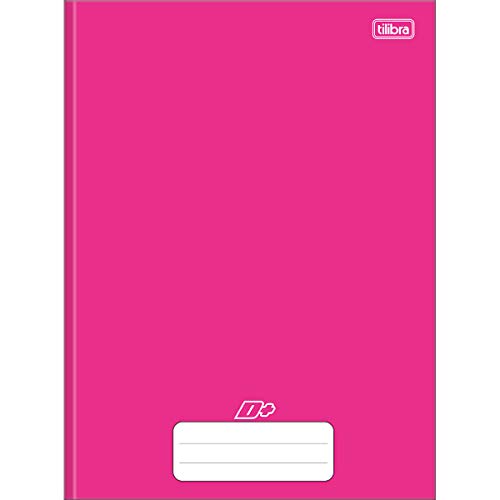
Por: R$ 5,86


Por: R$ 113,70
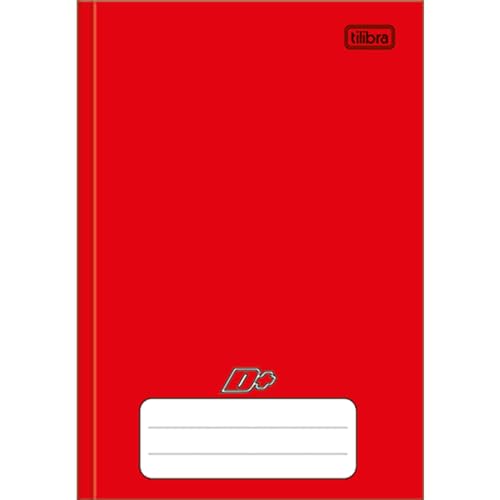
Por: R$ 6,90

Por: R$ 3.099,00

Por: R$ 3.324,00

Por: R$ 799,00

Por: R$ 241,44
Por: R$ 388,78

Por: R$ 2.159,00

Por: R$ 188,99

Por: R$ 45,00

Por: R$ 379,00

Por: R$ 1.239,90

Por: R$ 943,20

Por: R$ 798,99

Por: R$ 199,00

Por: R$ 476,10

Por: R$ 1.139,05

Por: R$ 949,00

Por: R$ 155,44

Por: R$ 119,90

Por: R$ 398,99

Por: R$ 79,90

Por: R$ 222,11
O serviço, que monitora frequência cardíaca, atividades físicas, dentre outros, ficou ainda mais poderoso com o lançamento do iOS 15. Agora, o usuário pode optar por compartilhar os seus dados de saúde com outro contato.
A novidade pode funcionar como uma ferramenta extra para acompanhar a saúde de um familiar, por exemplo. O app, inclusive, envia notificações em tempo real caso note alguma mudança em algum parâmetro importante. Veja no nosso guia abaixo como ativar esse recurso.
Como compartilhar os dados do app Saúde no iPhone
De início, tenha em mente que para funcionar, ambos os dispositivos devem estar atualizados para o iOS 15 (tanto o iPhone que envia como o que recebe os dados).
1. Abra o aplicativo ‘Saúde’ e na barra inferior toque em ‘Compartilhamento’.
2. No card de apresentação do recurso, toque em ‘Compartilhar com Alguém’.
3. Em seguida, digite o nome do contato que vai receber os seus dados de saúde na barra de busca.
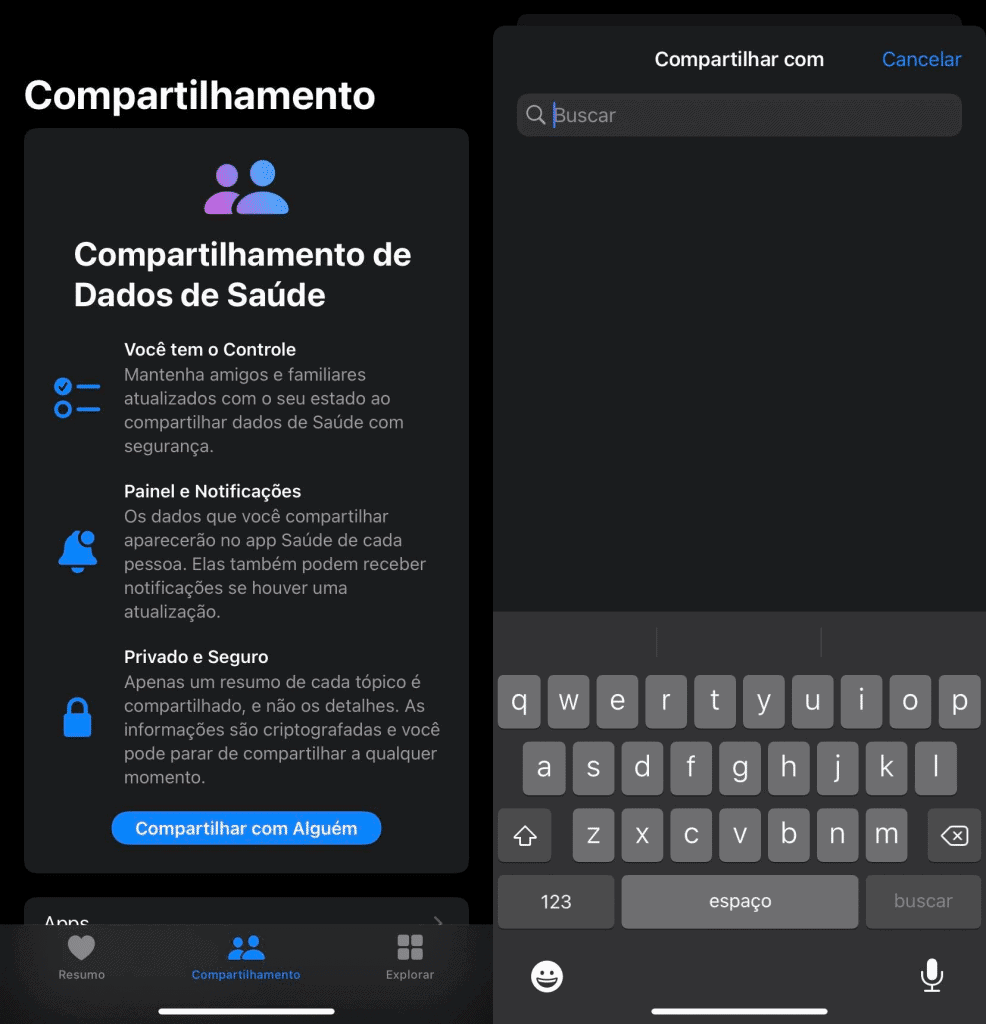
4. Na próxima tela, você terá duas opções: a primeira é compartilhar as informações sugeridas pelo app tocando em ‘Ver Tópicos Sugeridos’. Na segunda, ‘Configurar Manualmente’, você pode selecionar quais dados deseja compartilhar, como, por exemplo, um alerta de batimento cardíaco anormal.
5. Por fim, toque em ‘Seguinte’ e ‘Compartilhar’ para finalizar o processo.
Leia mais:
- Apple Watch com dificuldade de desbloquear o novo iPhone 13
- iOS 15: saiba como arrastar e colar arquivos entre apps (incluindo WhatsApp e Telegram)
- Apple estuda usar iPhone para diagnosticar transtornos mentais
Após finalizar a configuração, um convite será enviado ao contato escolhido. Se quiser reverter o procedimento, toque no nome da pessoa na aba ‘Compartilhamento’ e, no rodapé da página, toque em ‘Parar de Compartilhar’.
Pronto! Agora você já sabe como compartilhar os seus dados de saúde no iPhone.
Créditos da imagem principal: ShotPrime Studio/Shutterstock
Já assistiu aos nossos novos vídeos no YouTube? Inscreva-se no nosso canal!


